Youtube lleva desde el inicio de la pandemia jugando con la resolución por defecto de los vídeos de su plataforma. El exceso de consumo de ancho de banda que provocó que medio planeta estuviese confinado en casa redundó en que Youtube estableciese que los vídeos pasasen a 480p por defecto, y posteriormente se han ido introduciendo cambios.
Ojo, esto no significó que no pudiésemos ver los vídeos en alta resolución sino que aparecían a 480p al abrirlos. Ahora también podemos hacer nosotros lo mismo, podemos decidir qué resolución tendrán los vídeos cuando los abramos tal y como se nos prometió. Si los queremos en 4K, si los queremos en FullHD o como sea. Nosotros decidimos desde el último cambio introducido por Youtube y te mostramos cómo configurarlo.
Cómo fijar la resolución por defecto en Youtube para Android
Como hemos comentado, ahora Youtube está liberando la funcionalidad que permite elegir la calidad que queremos que tengan los vídeos por defecto dentro de sus apps. Se acabó eso de que algunos vídeos salgan en una resolución y otros en otra, o que todos aparezcan en la máxima resolución permitida por nuestra conexión aunque no queramos.
En las nuevas opciones introducidas por Youtube encontramos cuatro posibles selecciones:
- Selección automática, que hará que Youtube siga funcionando como hasta ahora, eligiendo la resolución por nosotros en función de la potencia de nuestra conexión u otros factores.
- La más alta, que hará que Youtube elija por defecto la máxima resolución a la que está disponible el vídeo.
- Ahorro de datos, y se producirá el efecto contrario, seleccionándose siempre la calidad mínima.
- Avanzada, para poder seleccionar la calidad que queramos, y ésta es la opción que nos interesa.
Así pues, para poder elegir la resolución por defecto en nuestra app (una vez esté actualizada con la nueva funcionalidad), sólo tendremos que seguir los siguientes pasos.
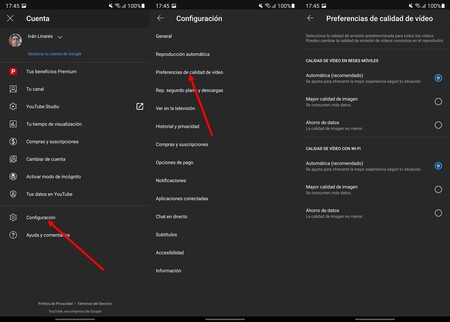
- Abrimos la app de Youtube en nuestro móvil Android.
- Pulsamos en nuestro avatar, en la esquina superior derecha.
- Elegimos 'Configuración'.
- Una vez dentro seleccionamos 'Preferencias de calidad de vídeo' (ésta es la opción que Youtube introduce en su última versión de la app).
- Ahora sólo tendremos que elegir la resolución que queramos tanto para conexiones de datos "En redes móviles" como para conexiones "Con WiFi".





Ver 8 comentarios